Nota: esta funcionalidad se encuentra en modo Beta, por lo que puede que aún no lo tengas disponible o no funcione correctamente.En este manual te enseñamos cómo generar un documento de preventa como una cotización o una nota de venta por el punto de venta (POS).Esta funcionalidad está disponible para la versión de escritorio y para la APP Bsale.
1. Activar el flujo de Preventas en la configuración general
Para comenzar a usar la funcionalidad de Preventas en el Punto de venta, primero debes asegurarte de que la opción esté activada en la configuración general de Bsale.
Ingresa al icono del engranaje de configuraciones en la esquina superior derecha.

Presiona en Configuración general.

Dentro de la pantalla de Configuración General, haz clic en la pestaña Punto de venta.

Deja la respuesta en Sí a la pregunta: ¿Permitir el flujo de Preventas en el Punto de venta?

2. Generar la cotización
2.1 Ingresar al punto de venta
Para entrar debes hacer clic en Punto de venta en la parte superior de la pantalla.

2.2 Ingresar el Cliente y seleccionar el tipo de documento
En la parte inferior de la pantalla donde dice Cliente debes escribir el nombre de tu cliente y seleccionarlo de la lista que aparecerá en el lado derecho de tu pantalla.
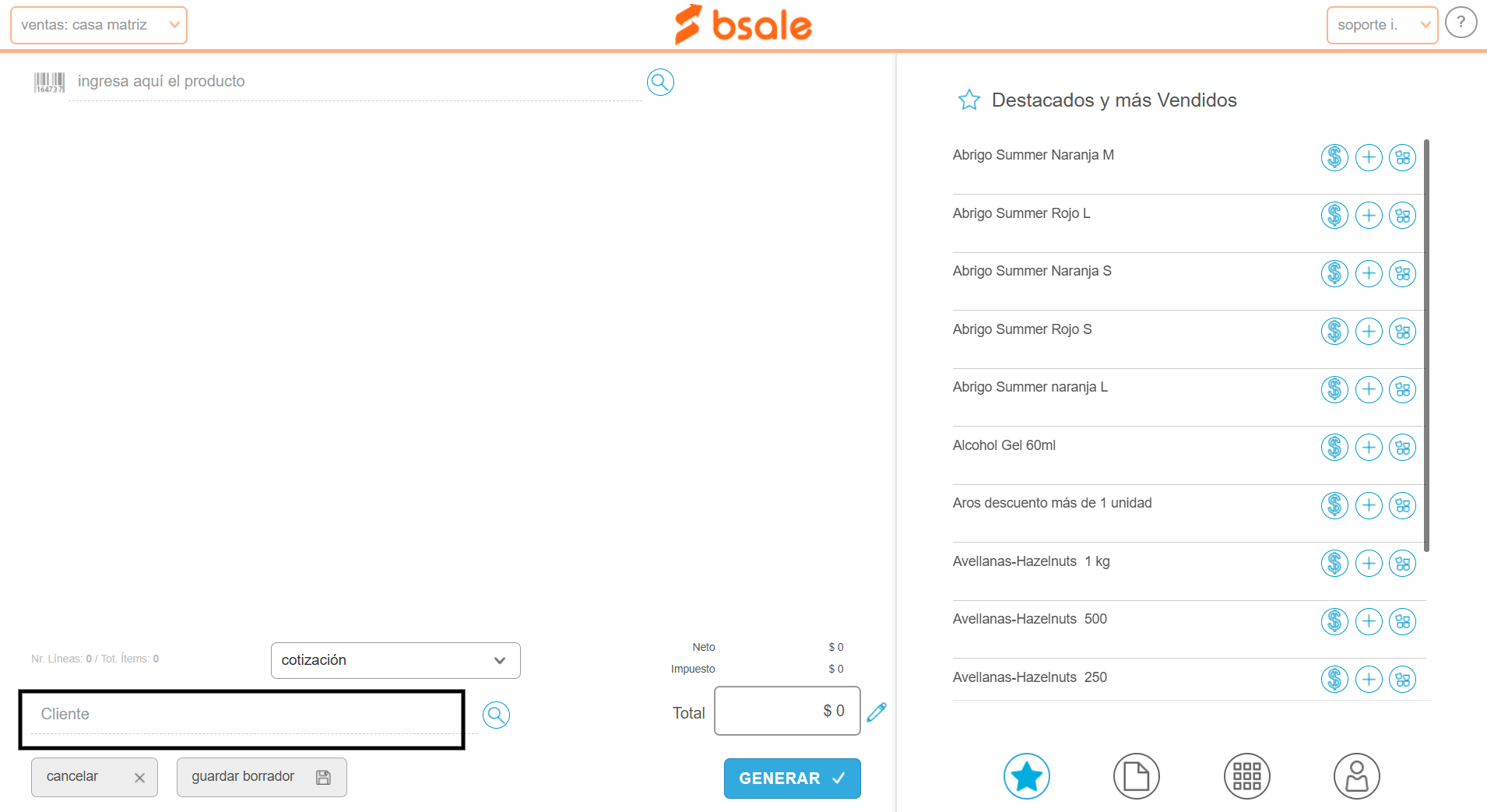

En caso de que no esté creado podrás crear uno nuevo haciendo clic en el botón de Nuevo que te aparecerá al lado derecho de la pantalla
Luego deberás escoger de la lista el tipo de documento que desees generar. Escoge un documento que no constituya una venta. De acuerdo a los que tengas creados en el módulo Tipo de documento.

2.3 Agrega productos o servicios a tu documento
Ahora debes incluir los productos que desees. Donde dice Ingresa aquí el producto o servicio debes escribir el nombre del producto, el SKU o si tienes una pistola lectora de código de barra, puedes escanear el código y presionar la tecla Enter.

Nota: Para que el lector de código de barras funcione, los productos deben estar creados con el código de barras asociado.
En la parte derecha de la pantalla aparecerán los productos que se ajusten a tu búsqueda. Selecciona todos los que desees. Verás que se irán agregando a la parte izquierda de la pantalla, donde además, podrás cambiar la cantidad de unidades, simplemente presionando en el botón de más o de menos en el ítem de cada producto.

Una vez que tengas todos esto listo debes presionar en Generar
2.4 Información del pago
Ahora al costado derecho de la pantalla verás varias opciones que te ayudarán a generar el documento.
- Renovación: Elige si necesitas que el documento se genere nuevamente en un tiempo determinado.
- Fecha de la venta:
- Reservar stock: Define si quieres reservar el stock en Bsale aunque no se haya concretado la venta.
- Condición de venta: Define la condición de venta en caso de que quieras vender a crédito
- Fecha de vencimiento: Estipula cuando vencerá el documento
- Más atributos: Define si el cliente abona algo de dinero y otros camppos personalizados que hayas configurado para el documento.

Una vez que hayas terminado, solo deberás presionar en Confirmar y se abrirá una nueva ventana donde podrás imprimir el documento.
3. Crea la venta final a partir de un documento de preventa
Una vez que tu cliente esté listo para concretar su compra, puedes convertir el documento de preventa en una venta definitiva.
Selecciona el botón Documentos de preventa que se encuentra en la parte inferior derecha de la pantalla.
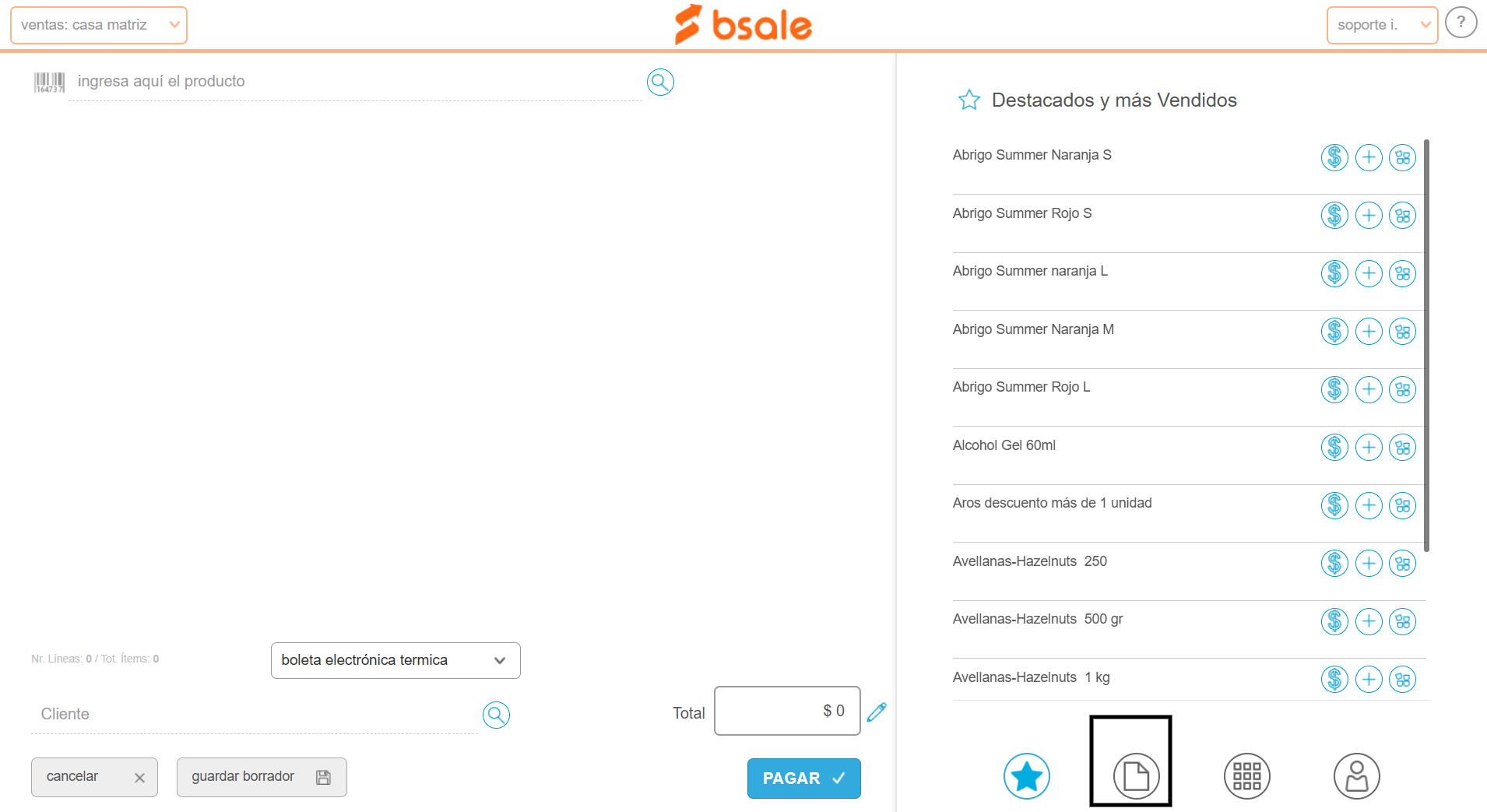
Abre la pestaña Cotizaciones.

Selecciona la cotización o documento de preventa que deseas convertir en venta.

Confirma que el contenido de la venta sea correcto. En este punto, solo puedes reducir la cantidad de productos, o eliminar productos de la lista, pero no puedes agregar nuevos productos ni aplicar descuentos adicionales.
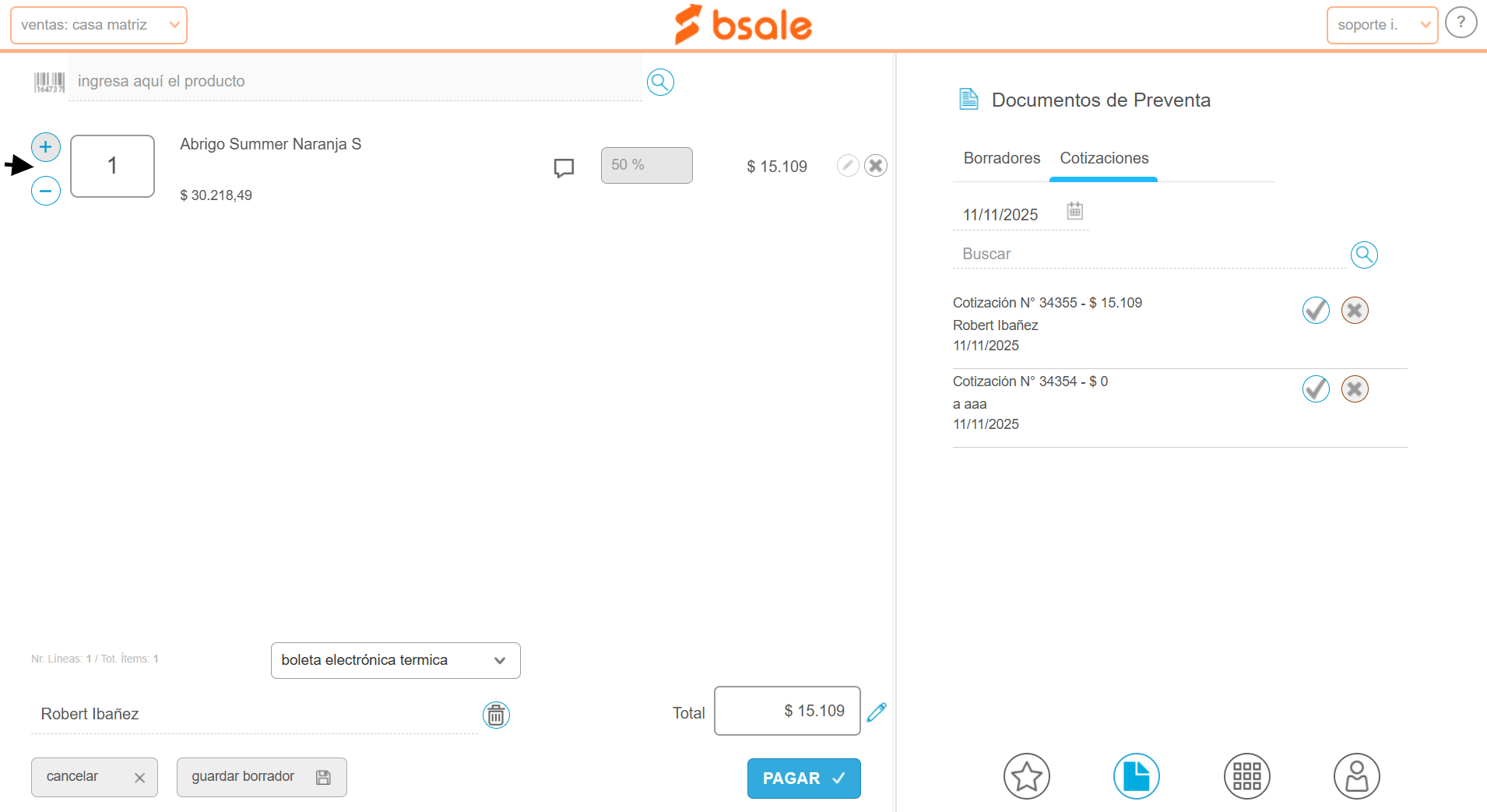
Pulsa en Pagar y continúa el proceso como una venta habitual.

¿Le ha sido útil este artículo?
¡Qué bien!
Gracias por sus comentarios
¡Sentimos mucho no haber sido de ayuda!
Gracias por sus comentarios
Sus comentarios se han enviado
Agradecemos su esfuerzo e intentaremos corregir el artículo